
- •Информатика
- •Система Windows 95
- •Пользовательский интерфейс
- •Составляющие части окна
- •Управление окнами
- •Использование правой кнопки мыши
- •Значок "Мой компьютер"
- •Значок "Корзина"
- •Кнопка "Пуск" (Start)
- •Управление папками и файлами
- •Программа "Проводник" (Explorer)
- •Работа со справочной системой
- •Телекоммуникационные возможности
- •Стандартные программы
- •Программа Paint
- •Программа "Мультимедиа"
- •Программа "Портфель"
- •Динамический обмен данными
- •Конфигурирование оболочки Windows 95
- •Система Windows 98
- •Система Windows nt
- •Практическое задание 1. Основные приемы работы с окнами и программами
- •Практическое задание 2. Работа с файлами и папками
- •Контрольные вопросы
Значок "Корзина"
Значок "Корзина" расположен непосредственно на "Рабочем столе". Фактически это специальный каталог на жестком диске, в котором хранится информация об удаляемых файлах, независимо от того, из какой папки производится удаление. Файлы можно удалять путем перетаскивания пиктограммы файла на "Корзину". Корзина позволяет восстановить файлы, удаленные по ошибке. Мы можем поступать с объектами рабочего стола точно так, как это делает рассеянный работник с важными бумажками, случайно выброшенными в корзину для мусора и затем с поспешностью вынутыми из нее для продолжения работы. После очистки корзины восстановить файлы можно только с помощью специальных программ (утилит), но и это проблематично.
Двойным щелчком по пиктограмме открывается окно корзины. Оно имеет главное меню, во многом похожее на главное меню приложения "Мой компьютер".
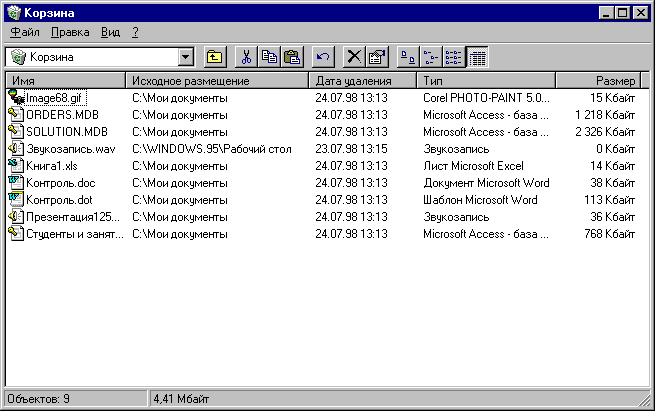
Чтобы восстановить удаленные файлы и ярлыки, необходимо выделить восстанавливаемый файл или ярлык и в меню "Файл" выполнить команду "Восстановить".
Чтобы удалить из "Корзины" часть объектов, необходимо их выделить, затем выбрать в меню "Файл" команду "Удалить".
Для очистки "Корзины" выбирается команда "Очистить корзину" в меню "Файл".
Размер папки-каталога "Корзина" устанавливается в процентах от размера диска (обычно - 10 %). Этот параметр можно изменить, если сделать на значке "'Корзина" правый щелчок и выбрать в контекстном меню команду "Свойства" (Property). Там же можно установить режим прямого удаления файлов с диска без сохранения информации в "Корзине".
Ярлыки
Ярлык содержит в себе только ссылку на объект (программу, файл, папку, принтер и т.д.). Файл документа может храниться, например, в каталоге \WORD\DOCUMENTS, но быть представлен значком на «Рабочем столе». Сам файл документа не существует на "Рабочем столе" (в каталоге WINDOWS\Рабочий стол). Вместо этого на "Рабочий стол" (и в каталог \WINDOWS\Рабочий стол) помещен специальный файл связи. Когда выполняется двойной щелчок на ярлыке, Windows 95 использует информацию, которая хранится в файле связи, чтобы найти и открыть объект, связанный с этим ярлыком.
Квадратик со стрелкой в левом нижнем углу значка означает, что этот объект — ярлык.
Ярлыки объектов позволяют сделать объект доступным из разных мест. Ярлык к программе, документу или принтеру может быть создан в любой папке, а также на "Рабочем столе". Создать ярлык так же легко, как и скопировать или переместить объект — эти операции очень похожи.
Чтобы поместить ярлык на "Рабочий стол" необходимо:
выделить объект (файл, папку, принтер или компьютер), для которого необходимо создать ярлык;
выбрать в меню "Файл" команду "Создать ярлык";
перетащить ярлык на "Рабочий стол".
Удалить ярлык можно перетаскиванием его в корзину или клавишей Del. Удаление ярлыка не влияет на удаление самого объекта.
Создать ярлык можно с помощью перетаскивания правой клавишей мыши и с помощью пункта контекстного меню.
Кнопка "Пуск" (Start)
Кнопка "Пуск" — самая левая кнопка на "Панели задач". Она обеспечивает другой способ открытия программ и документов. При нажатии на кнопку "Пуск" выводится меню, с помощью которого осуществляется быстрый доступ к программам, документам и другим объектам, включенным в меню "Пуск". Имеется возможность запустить программу из командной строки, обратиться к справочной информации, найти нужный файл или папку. Стандартными пунктами этого меню являются:
Программы. Это каскадное меню дает быстрый доступ ко всем стандартным программам, которые поставляются в составе Windows 95
Документы, Этот пункт содержит подменю с несколькими последними документами и папками, с которыми вы работали, включая те, с которыми вы работали в текущем сеансе.
Настройка. Это каскадное меню дает возможность доступа к "Панели управления" (используется для конфигурирования системы), к папке "Принтеры" (которая позволяет управлять всеми имеющимися принтерами) и к листам свойств самой "Панели задач".
Поиск. Этот пункт меню позволяет найти файл или папку в компьютере или в сети, а также найти в сети определенный компьютер.
Справка. Открывает справочную систему Windows 95.
Выполнить. Эта команда обеспечивает быстрый запуск программ. Можно ввести команду непосредственно или просмотреть каталоги, чтобы найти нужную программу.
Остановка. Эта команда появляется в меню "Пуск", если данный ПК поддерживает режим экономии питания. Она используется для перевода ПК в этот режим
Завершение работы. Используется для завершения работы с Windows с запросами о характере завершения работы. Windows 95 — это сложная система, поэтому, завершая работу с ней, нельзя просто выключить компьютер. В этом случае можно потерять данные. Утилита "Завершение работы" выведет простое диалоговое окно с тремя возможностями завершения: завершить работу; перезапустить ПК; выход в MS-DOS. При завершении работы будет проконтролирован факт закрытия всех открытых приложений и записи всех незаписанных документов.
Если позиция меню имеет треугольник, острием обращенный вправо, то, стоит задержать на ней курсор мыши, из нее выпадает очередное подменю. Система меню, при которой пункты могут содержать подпункты, автоматически открывающиеся при установке на позицию пункта курсора, называется каскадным меню.
Помимо меню "Пуск" на "Панели задач" располагаются кнопки всех папок и программ, открытых на данный момент. Для выбора объекта необходимо щелкнуть на его кнопке на "Панели задач". При этом объект перемещается на передний план, после чего с ним можно работать.
По умолчанию "Панель задач" появляется в самой нижней части экрана, но ее можно перетащить мышью в любое место экрана. Можно также сконфигурировать "Панель задач" таким образом, чтобы она исчезала, когда ею не пользуются.
В меню "Пуск" отражаются не все программы компьютера, а только те, которые мы сами захотели туда поместить.
